Hvordan gå inn i BIOS Setup Utility på de fleste datamaskiner
Hva du bør vite
- Du må kanskje komme inn i BIOS hvis du installerer ny maskinvare eller trenger å aktivere eller deaktivere funksjoner innebygd i datamaskinen.
- Bare start datamaskinen på nytt og se etter meldingen "oppsett", "konfigurasjon" eller "BIOS", som forteller deg hvilken tast du skal trykke.
- Vanlige nøkler inkluderer Esc, Tab, Del, eller en av funksjonstastene, ofte F2 eller F10.
Hvordan gå inn i BIOS
Trinnene nedenfor kan brukes for å få tilgang til BIOS-oppsettverktøyet på PC-en din, uansett hvilket operativsystem som er installert. Dette er fordi BIOS er en del av din hovedkort maskinvare og har ingenting i det hele tatt å gjøre med hva som er på harddisken din.
Å komme inn i BIOS er ikke i det hele tatt vanskelig, men det kan være vanskelig på enkelte systemer. Sjekk ut vår omfattende liste med tips nederst på siden hvis du sliter etter å ha prøvd det.
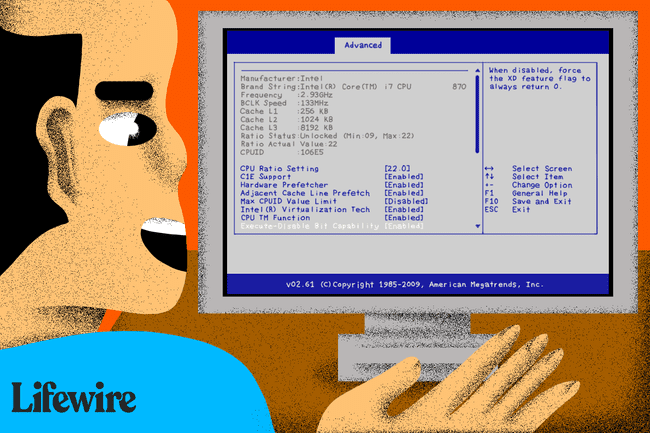
Start datamaskinen på nytt, eller slå den på hvis den allerede er av.
-
Se etter en melding om at du går inn i oppsett
i løpet av de første sekundene etter at du har slått på datamaskinen. Denne meldingen varierer mye fra datamaskin til datamaskin og inkluderer også tasten eller tastene du må trykke på for å gå inn i BIOS.Her er noen vanlige måter du kan se denne BIOS-tilgangsmeldingen på:
- Trykk på [tast] for å gå inn i oppsett
- Oppsett: [nøkkel]
- Gå inn i BIOS ved å trykke [tast]
- Trykk på [tast] for å gå inn i BIOS-oppsettet
- Trykk på [tast] for å få tilgang til BIOS
- Trykk på [tast] for å få tilgang til systemkonfigurasjonen
-
Trykk raskt på tasten eller tastene som ble instruert av forrige melding.
Du må kanskje trykke på BIOS-tilgangstasten flere ganger for å gå inn i BIOS. Ikke hold tasten nede eller trykk den for mange ganger, ellers kan systemet ditt feile eller låse seg. Hvis det skjer, bare start på nytt og prøv igjen.
Hvis du ikke finner nøkkelsekvensen som trengs for å komme inn i BIOS, referer til en av disse listene eller sjekk ut tipsene nedenfor:
- Tilgangsnøkler for BIOS Setup Utility for populære datamaskinsystemer
- Tilgangsnøkler for BIOS Setup Utility for populære hovedkort
- Tilgangsnøkler for BIOS Setup Utility for store BIOS-produsenter
-
Bruk BIOS-oppsettverktøyet etter behov.
Det kan bety å administrere minneinnstillinger, konfigurere en ny harddisk, endre oppstartsrekkefølgen, tilbakestilling av BIOS-passordet eller andre oppgaver.
Tips og mer informasjon om hvordan du går inn i BIOS
Å gå inn i BIOS kan være vanskelig, så her er litt mer hjelp basert på noen vanlige scenarier vi har sett:
Det er et bilde i stedet for en melding
Datamaskinen din kan være konfigurert til å vise datamaskinens logo i stedet for viktige BIOS-meldinger. trykk Esc eller Tab mens logoen vises for å fjerne den.
Du fant ikke hvilken tast du skulle trykke på
Noen datamaskiner starter for raskt til å se BIOS-tilgangsmeldingen. Hvis dette skjer, trykk på Pause/Gå i stykker tasten på tastaturet for å fryse skjermen under oppstart. Trykk på hvilken som helst tast for å "oppheve pause" på datamaskinen og fortsette oppstarten.
Problemer med å sette oppstartsskjermen på pause
Hvis du har problemer med å trykke på pauseknappen i tide, slår du på datamaskinen med tastaturet koblet fra. Du bør få en tastaturfeil som vil sette oppstartsprosessen på pause lenge nok til at du kan se tastene som er nødvendige for å gå inn i BIOS!
Bruke et USB-tastatur på en eldre datamaskin
Noen PCer med begge deler PS/2 og USB-tilkoblinger er konfigurert til kun å tillate USB-inngang etter POST. Dette betyr at hvis du bruker et USB-tastatur, kan det være det umulig for å få tilgang til BIOS. I så fall må du koble et eldre PS/2-tastatur til PC-en for å få tilgang til BIOS.
